4 Cách chia đôi màn hình iPhone thông dụng, đơn giản nhất
Chia đôi màn hình iPhone như thế nào đơn giản nhất? Trong bài viết dưới đây, META sẽ chia sẻ đến bạn 4 cách chia đôi màn hình iPhone, các ứng dụng chia đôi màn hình iPhone cực nhanh, cực tiện lợi. Hãy tham khảo nhé!
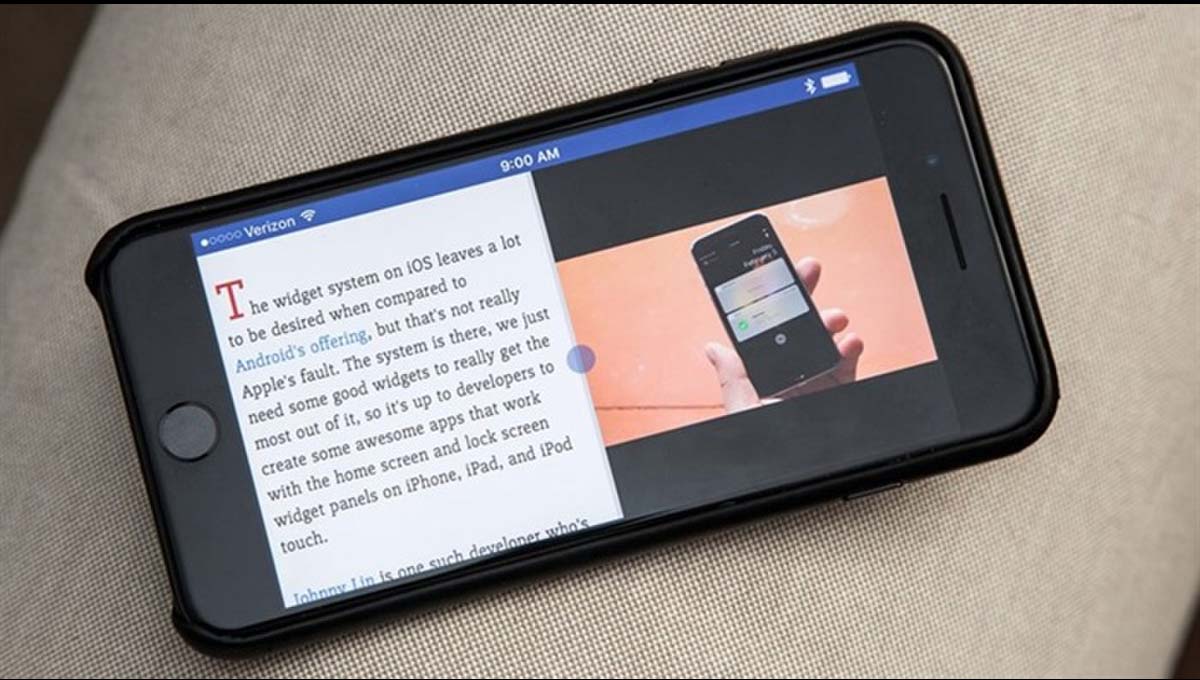
Cách chia đôi màn hình iPhone bằng Multitasking Split Screen
Bước 1: Tải Multitasking Split Screen iOS về điện thoại tại link https://apps.apple.com/us/app/multitasking-split-screen/id1424924605 -> Khởi động ứng dụng. Khi đó, bạn sẽ thấy giao diện của Multitasking Split Screen iPhone được chia sẵn làm 2 phần màn hình. Mỗi phần sẽ là 1 màn hình để truy cập vào các trang web khác nhau. Ứng dụng đã gợi ý sẵn 6 dịch vụ để bạn có thể sử dụng luôn như Youtube, Twitter, Google...
Lúc này, bạn truy cập vào các trang web như bình thường và màn hình iPhone sẽ được chia đôi như hình dưới đây:
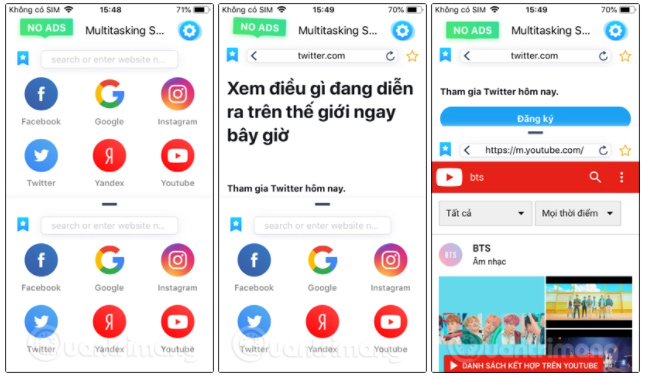
Bước 2: Bạn vẫn có thể nhập URL trang web vào thanh địa chỉ để truy cập như bình thường. Nếu bạn muốn mở rộng màn hình nào đó thì hãy nhấn vào thanh kẻ ngang trên cùng của mỗi màn hình rồi kéo lên trên hoặc xuống dưới.
Nếu bạn muốn quay lại chế độ chia đôi màn hình thì nhấn vào biểu tượng điện thoại chia đôi ở góc dưới bên phải màn hình.
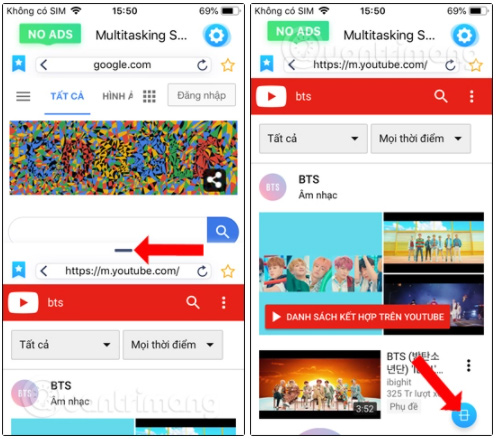
Bước 3: Nếu muốn chuyển sang những trang web có trong danh sách của Multitasking Split Screen, bạn hãy nhấn vào biểu tượng dấu sao màu xanh ở góc bên trái màn hình. Khi đó, màn hình sẽ hiển thị danh sách ứng dụng để bạn lựa chọn truy cập.
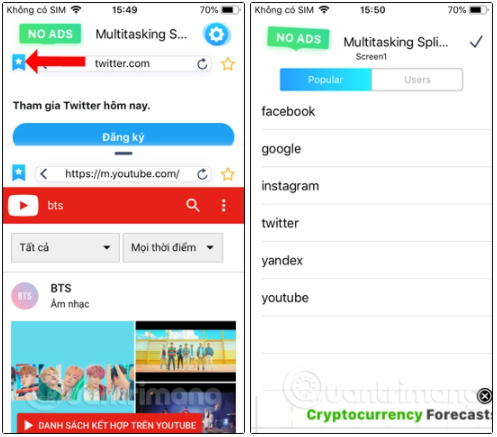
Bước 4: Ngoài những tiện ích trên, ứng dụng còn cho phép đánh dấu những trang web yêu thích bằng cách nhấn vào biểu tượng dấu sao vàng tại thanh địa chỉ. Nếu bạn nhấn vào biểu tượng dấu sao màu xanh và nhấn vào mục Users, nó sẽ hiển thị danh sách các trang web yêu thích mà người dùng đã đánh dấu.
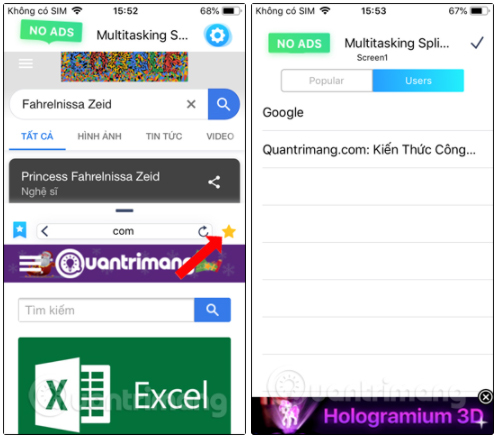
Cách chia 2 màn hình iPhone bằng Splitware
Bước 1: Tải ứng dụng Splitware về điện thoại bằng link https://apps.apple.com/vn/app/splitware/id1328932071 -> Khởi động ứng dụng. Khi đó, bạn sẽ thấy giao diện chính của Splitware gồm có đồng hồ và ngày - tháng ở trên và 8 ứng dụng ở dưới (đây đều là những ứng dụng có thể sử dụng được ở Splitware).
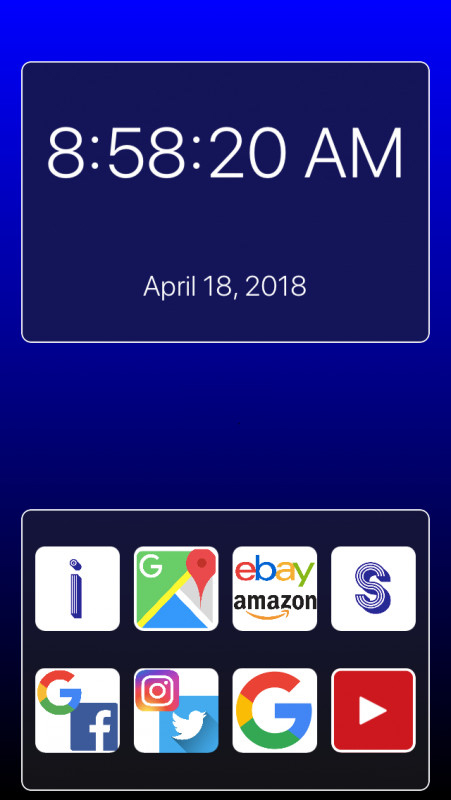
Hiện chế độ chia đôi màn hình của Splitware mởi chỉ hỗ trợ các ứng dụng như:
- Information (để xem giờ, ngày tháng)
- Google Maps
- eBay
- Amazon
- Google Search
- YouTube
Bước 2: Với mỗi ứng dụng riêng, bạn có thể chia đôi màn hình theo những tab đã được định sẵn trên đây. Nếu bạn muốn tùy chỉnh 2 ứng dụng sử dụng song song thì nhấn vào biểu tượng chữ S rồi chọn ứng dụng cần dùng là xong.
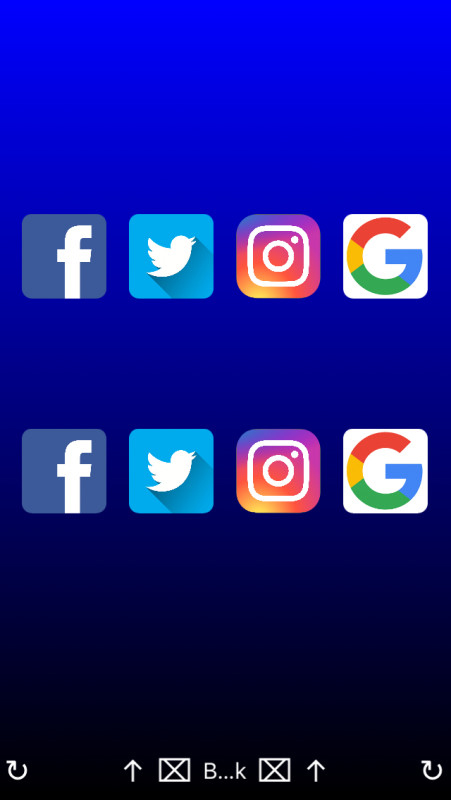
Bước 3: Hai webview trên - dưới xuất hiện để tải 2 cửa sổ khác nhau cho bạn sử dụng.
.jpg)
Cách chia đôi màn hình iPhone với Halfes
- Bước 1: Tải ứng dụng Halfes về điện thoại -> Khởi động ứng dụng. Khi đó, màn hình điện thoại của bạn sẽ tự động chia ra làm đôi. Trang chủ sẽ mặc định là Google để bạn dễ dàng tìm kiếm thông tin.
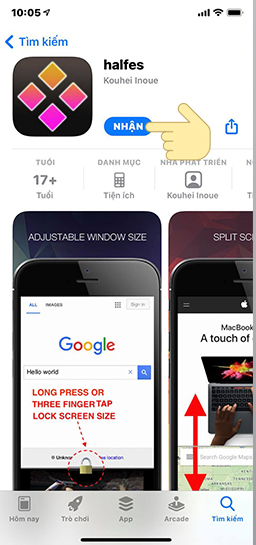
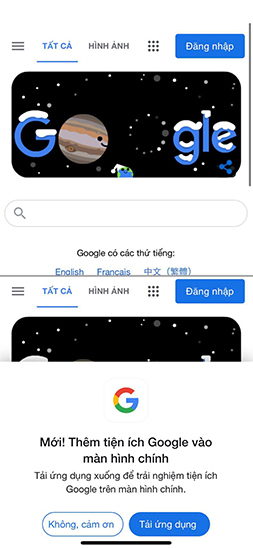
- Bước 2: Nếu bạn đang truy cập vào một trong web và muốn quay lại màn hình bình thường thì hãy vuốt xuống phần màn hình bên dưới là được.
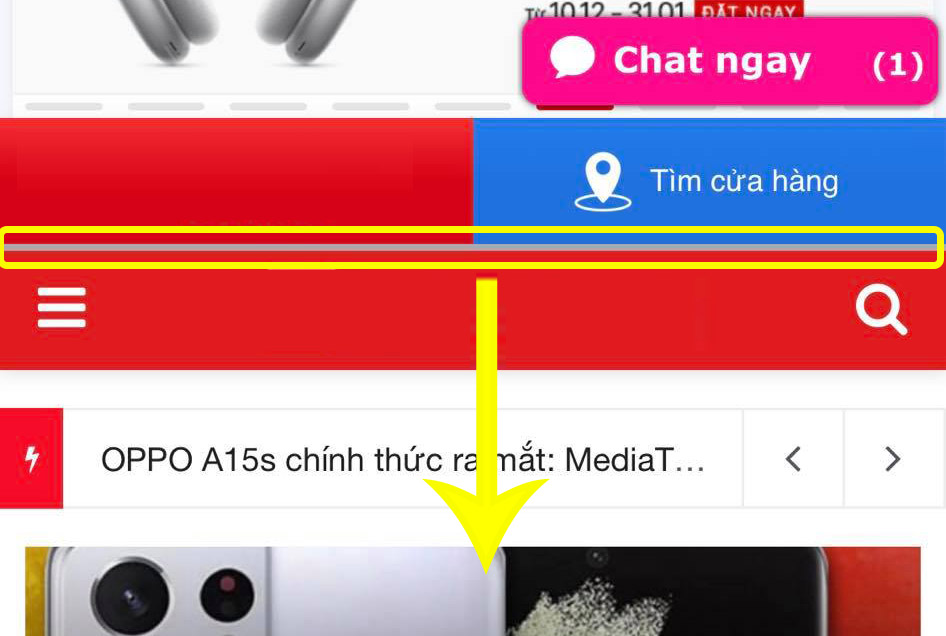
Ngoài ra, bạn có thể khóa thanh chia đôi màn hình bằng cách nhấn và giữ nó. Để trở lại trang, bạn vuốt sang bên trái hoặc bên phải.
Cách chia đôi màn hình iPhone bằng SplitNET
- Bước 1: Tải và cài đặt ứng dụng SplitNET về điện thoại iPhone.
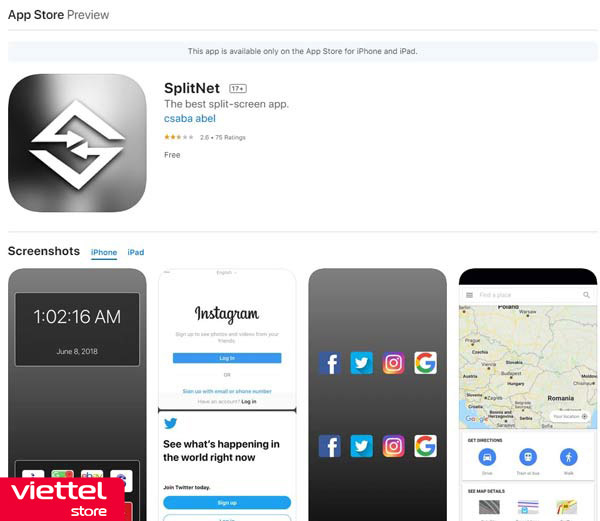
- Bước 2: Truy cập SplitNET. Tại đây sẽ có 8 ứng dụng tùy chọn được hỗ trợ để sử dụng đồng thời trên iPhone.
- Bước 3: Chọn và tùy chỉnh 2 ứng dụng chạy song song bằng cách nhấn vào biểu tượng chữ S và chọn các ứng dụng bạn muốn sử dụng.
>> Tham khảo thêm:
- 5 Cách chia đôi màn hình máy tính, laptop siêu dễ
- Cách kết nối iPhone với tivi Samsung để chia sẻ màn hình
- Cách truyền chiếu, chia sẻ màn hình điện thoại lên tivi
- Cách chụp màn hình cuộn trên Samsung, chụp màn hình dài đơn giản
- Cách chụp màn hình dài trên iPhone, chụp cuộn màn hình iPhone
- 2 Cách bật nút Home ảo trên iPhone và cách tắt, cài đặt
Trên đây là 4 cách chia đôi màn hình iPhone mà chúng tôi muốn chia sẻ đến bạn đọc. Cảm ơn bạn đã quan tâm theo dõi bài viết của chúng tôi!
Nếu có nhu cầu đặt mua các sản phẩm thiết bị số, bạn hãy truy cập website META.vn hoặc liên hệ trực tiếp với chúng tôi qua hotline dưới đây để được tư vấn và hỗ trợ mua hàng nhanh chóng.
-
 iPhone 13 Pro Max 2021 giá bao nhiêu? Tất cả về IP 13 Pro Max
iPhone 13 Pro Max 2021 giá bao nhiêu? Tất cả về IP 13 Pro Max -
 Cách kết nối iPad với tivi chi tiết, cực đơn giản tại nhà
Cách kết nối iPad với tivi chi tiết, cực đơn giản tại nhà -
 Bật mí cách ghi âm cuộc gọi trên iPhone không phải ai cũng biết
Bật mí cách ghi âm cuộc gọi trên iPhone không phải ai cũng biết -
 2 Cách chia đôi màn hình iPad, chia màn hình iPad thành nhiều phần
2 Cách chia đôi màn hình iPad, chia màn hình iPad thành nhiều phần -
 Cách quay màn hình iPad có tiếng đơn giản nhất 2026
Cách quay màn hình iPad có tiếng đơn giản nhất 2026 -
 6 Cách chụp màn hình iPad và máy tính bảng Samsung đơn giản nhất
6 Cách chụp màn hình iPad và máy tính bảng Samsung đơn giản nhất